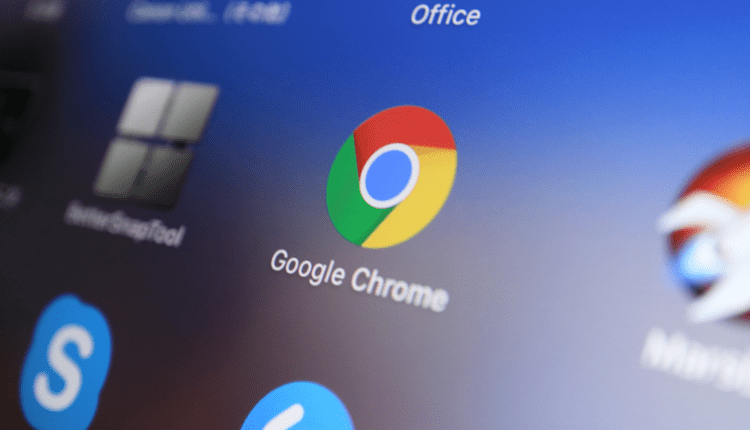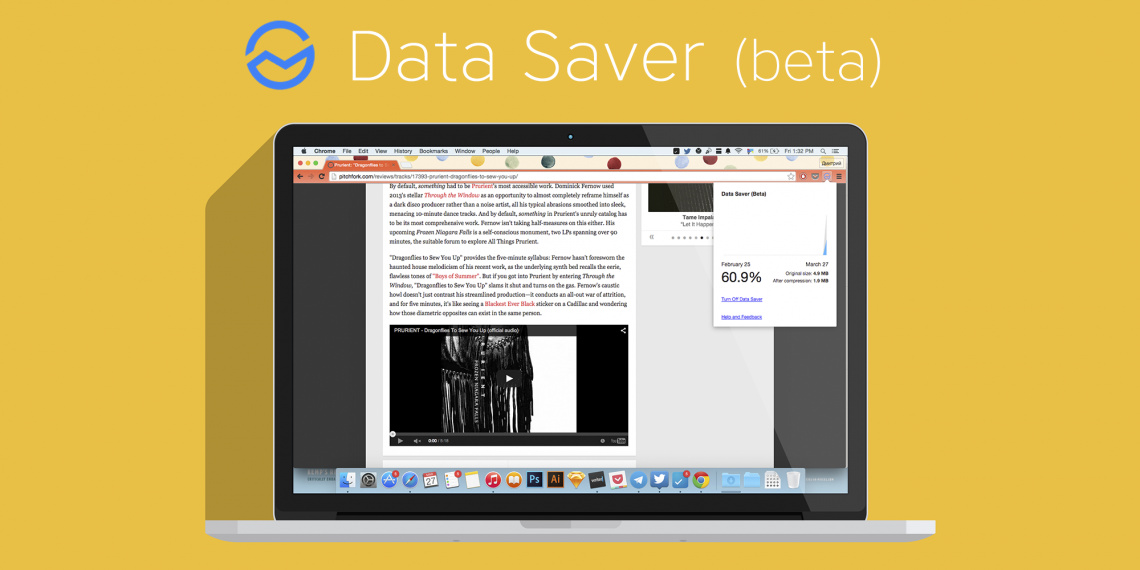Economizando tráfego através do navegador Google Chrome
O Google Chrome é de longe o líder mundial na liga dos navegadores. A maioria de seus navegadores analógicos estrangeiros acompanha a situação e, se não conseguem se antecipar ao Chrome na integração de inovações, pelo menos tentam copiar os novos desenvolvimentos do Chrome em um ritmo acelerado. Entre outros recursos úteis do líder, a economia de tráfego no Chrome pode ser uma das mais úteis. Isso é verdade se você usar uma tarifa de internet limitada. Para computadores, isso já é uma raridade, mas exceder o tráfego definido pela operadora em um dispositivo móvel pode custar uma quantia redonda, principalmente em roaming. O Google Chrome funciona igualmente bem em PCs e dispositivos portáteis, portanto, pode ser usado para economizar tráfego no Android.
Economize tráfego no Chrome: por onde começar?
Claro, com sua contabilidade eficaz! Somente observando a quantidade de dados recebidos e transmitidos, você pode julgar a eficácia da economia de tráfego no Google Chrome. Para fazer isso, você precisa instalar um programa que conte o tráfego – por exemplo, Networx. Além de monitorar os dados transferidos, o aplicativo fornece estatísticas detalhadas e envia uma notificação de que seu limite de tráfego está chegando ao fim.
Salvar tráfego no navegador do Google é um dos recursos pré-instalados. Para ativá-lo, clique no botão "Configurações" no canto superior direito e localize o item "Avançado" na seção de mesmo nome. A opção "Salvar tráfego" é ativada após arrastar o controle deslizante correspondente.
Como funciona? Quando o modo é ativado, os servidores do Google compactam os dados enviados ao usuário, reduzindo sua quantidade. Vale ressaltar que esse algoritmo não funciona no modo de navegação anônima e ao transferir dados usando o protocolo HTTPS criptografado. Lembre-se do seguinte ao usar a função:
- alguns sites não conseguirão determinar sua geolocalização;
- as imagens não serão nítidas o suficiente;
- o acesso a alguns recursos da Internet pode ser difícil;
- configurações alteradas manualmente do arquivo de hosts do sistema serão ignoradas.
Assista ao vídeo sobre a extensão para economizar tráfego.
Se você não sabe como desativar a economia de tráfego, vá para a mesma seção e arraste o controle deslizante para a posição apropriada. A função ficará inativa e os dados transmitidos não serão compactados.
Plugin para economizar tráfego
Todos os navegadores baseados no mecanismo Chromium, incluindo o Google Chrome, oferecem suporte a plug-ins para economizar tráfego. Para instalar o complemento, você deve executar o seguinte algoritmo:
- pressione o botão "Menu" no primeiro canto superior;
- na seção "Ferramentas adicionais", localize o item "Extensões";
- clique no link "Mais extensões".
Dessa forma, você será direcionado para a loja de complementos, onde poderá baixar a extensão do Chrome para economizar dados. Há uma barra de pesquisa rápida no canto superior esquerdo da janela. Você pode encontrar o aplicativo de seu interesse digitando o nome manualmente. O primeiro da lista é o complemento Data Saver. Clique no botão "Instalar". Depois de baixar o plug-in, você precisará reiniciar o navegador. Além da compactação de dados, o add-on conta o tráfego recebido e transmitido. Atualmente, essa forma de economizar tráfego do Google continua sendo uma das mais eficazes. Além disso, usar a extensão ajuda a contornar o bloqueio de alguns sites, que é um recurso não documentado.
Se este aplicativo não for do seu agrado, você pode desinstalá-lo tão facilmente quanto instalá-lo. Para fazer isso, clique com o botão direito do mouse em seu ícone e selecione "Gerenciar extensões". Na janela que se abre, clique no ícone com a imagem da cesta ao lado do add-on. Se você deseja apenas desativar temporariamente o plug-in, desmarque a caixa correspondente. Da mesma forma, você pode gerenciar o trabalho de todos os outros complementos.
Bloqueio de anúncios
Além das extensões para economizar tráfego no Chrome, cada usuário pode instalar plugins que bloqueiam anúncios. Como você sabe, a maior parte dos dados transmitidos recai sobre banners coloridos animados em Flash, que hoje estão cheios de todos os sites, sem exceção. Você pode instalar complementos da maneira descrita acima, mas terá que procurar outros nomes. Os bloqueadores de anúncios mais eficazes são:
- Adblock Plus;
- Adguarda;
- uBlock;
- bloqueador de anúncios justo;
- WAB.
O princípio de funcionamento é praticamente o mesmo: todos bloqueiam blocos de anúncios embutidos no site, bem como janelas pop-up. Observe que em alguns sites, quando o bloqueador está ativado, pode ser difícil acessar outro conteúdo – por exemplo, assistir a vídeos não estará disponível.
Bloqueio de imagem
As imagens são reconhecidas como o segundo comedor de tráfego mais popular. Desativar o conteúdo gráfico das páginas da Web não apenas reduzirá a quantidade de dados transmitidos e recebidos, mas também acelerará significativamente o trabalho do navegador da Internet. A presença de fotos também é reconhecida como uma distração que não permite focar no conteúdo de uma publicação interessante.
Para desativar as imagens no navegador, você deve executar o seguinte algoritmo:
- vá para o menu principal na seção "Configurações";
- na aba "Avançado", clique na opção "Configurações de conteúdo";
- encontre o item "Imagens" e arraste o controle deslizante para a posição "Desligado".
Existem também listas negras e brancas que permitem definir configurações individuais para cada site separadamente. Da mesma forma, você pode configurar a exibição de outro conteúdo – por exemplo, proibir a exibição de vídeos que consomem uma quantidade significativa de tráfego.